Что такое услуга «быстрый платёж» в сбербанке и как её подключить?
Содержание:
- Виды подписок, условия и стоимость
- Как включить СБП в Сбербанке Онлайн
- Как перевести деньги по номеру телефона
- Как сделать перевод в СБП
- Как пользоваться Системой Быстрых Платежей в Сбербанке
- Плюсы системы быстрых платежей, а также ее минусы
- Взаимосвязь быстрых платежей с «Мобильным банком»
- Как не платить комиссию Сбербанку при переводе денег
- Как отправить перевод через сайт?
- Как подключить опцию мобильного банка Быстрый платёж
- Как работает СБП в России
Виды подписок, условия и стоимость
Главный вопрос, интересующий пользователей — сколько стоит подключение подписки в Сбербанке? Конкретные условия зависят от выбранного варианта. Различия между видами подписок удобно оценить в виде таблицы.
| Виды подписок Сбербанка | На перечисления | На платежи и переводы | Плюс 50 тыс. руб. |
| Что входит в пакет? | Осуществление безналичных перечислений на счета клиентов Банка, в т.ч. с карты на карту. | Безналичные перечисления на карты и счета другим клиентам Банка, а также внесение платежей, например, оплата штрафов или услуг ЖКХ |
Возможность увеличения лимита на дополнительные 50 тыс. руб. до конца месяца |
| 1 месяц | 199₽ | 299₽ | 99₽ |
| 3 месяца | 499₽ | 749₽ | – |
| 1 год | 1599₽ | 2499₽ | – |
Как видно из таблицы, если пользователь Сбербанка отправляет большое количество денежных переводов, то ему выгоднее оформить подписку на более длинный срок.
Если клиенту нужно превысить лимит, то в этом случае будет применяться вознаграждение Сбербанка — 1%, но не более 1000 руб. Она действует, даже если перечисление средств осуществляется в одном регионе.
Однако, если клиенту Сбербанка необходимо увеличить лимит, то он может подключить сервис – «Плюс 50 тыс. руб.». В его рамках он сможет получить 50 тыс. руб. сверх лимита на осуществление безналичных перечислений другим клиентам Банка.
Для таких клиентов существует и альтернативный вариант – пакет услуг Первый и Private Banking. В него входят безлимитные переводы без комиссии.
Как включить СБП в Сбербанке Онлайн
Доступ к системе можно получить, воспользовавшись приложениями банков, участников СБП. Если у вас нет компьютера, то подойдет планшет или смартфон.
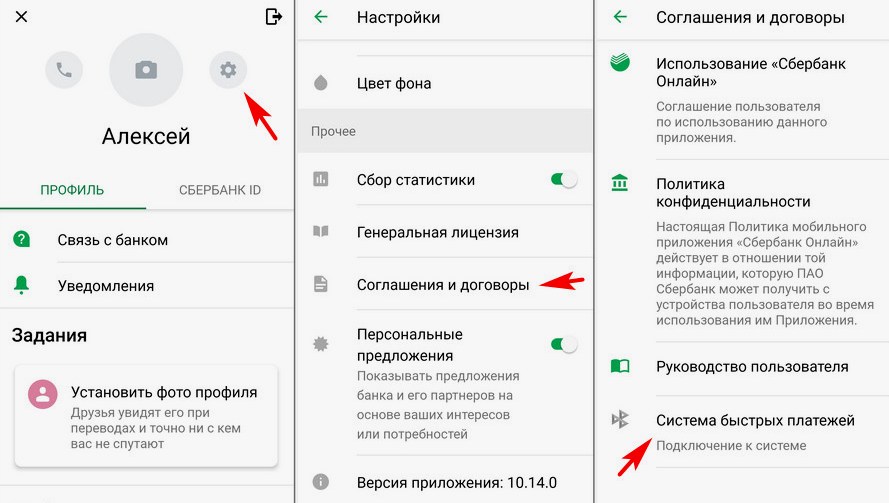
Важно! Автоматически экосистема быстрых платежей в Сбербанке не подключается. Так как, по сути, составляет конкуренцию переводам внутри самого Сбербанка, и Сбербанк пытается всячески усложнить пользование этой экосистемой.
Инструкция настройки системы быстрых платежей онлайн
Чтобы начать пользоваться системой быстрых платежей, нужно установить приложение мобильный Сбербанк Онлайн. Для этого нажимаем на значок Play Market или Google Play и пишем в поиске «Сбербанк Онлайн» и скачиваем это приложение.
Безопасность работы с мобильным приложением Сбербанк Онлайн гарантировано самой системой. Например, если вы работаете с приложением на платформе Android, то в нем автоматически присутствует антивирус.
Но стоит придерживаться простых правил:
- Не сообщать посторонним лицам пароль от мобильного приложения.
- Если приложение просит открыть доступ к адресной книге или требует отправить смс-сообщение, то такое приложение лучше не устанавливать.
- Использовать только официальные приложения для смартфонов.
- Не устанавливать приложения, которые есть в ссылках СМС-сообщений или пришли на электронную почту.
- Отключите голосовое управление Siri при заблокированном экране.
- Не занимайтесь модификацией операционной системы. Иначе можно отключить защитный механизм и телефон будет доступен вирусам.
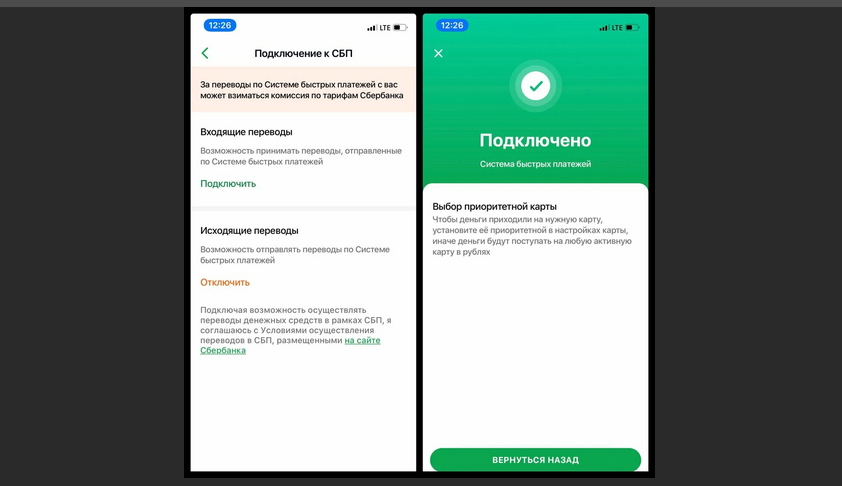
Итак, все меры предосторожности соблюдены. Запускаем мобильное приложение Сбербанк Онлайн
Открывается страничка, где требуется ввести условный набор знаков. Теперь приложение должно активироваться
Запускаем мобильное приложение Сбербанк Онлайн. Открывается страничка, где требуется ввести условный набор знаков. Теперь приложение должно активироваться.
В левом верхнем углу находится профиль человека. Нажимаем на него. Открывается новая страничка, где нужно войти в настройки.
Нажимаем на нее. Далее просматриваем страницу и доходим до графы, которая называется «Соглашение и договор».
Клацаем и затем выбираем «Система быстрых платежей». Вас попросят подтвердить передачу персональных данных. Подтверждаем.
Появляется выбор между возможностью включить входящие переводы, чтобы вам могли переводить, и подключить исходящие переводы, чтобы вы могли переводить по СБП. При подключении входящих переводов лица, осуществляющие вам переводы, не будут платить комиссии. И при подключении исходящих переводов вы не будете платить комиссии при переводах.
По умолчанию оба этих варианта отключены. Их необходимо подключить вручную.
Как отключить СБП
Отключить услугу быстрых платежей можно через личный кабинет Сбербанк Онлайн. Для этого:
- Клацаем по разделу «Настройки».
- Затем переходим в «Систему быстрых платежей».
- Деактивируем либо входящие либо исходящие переводы, либо оба сразу.
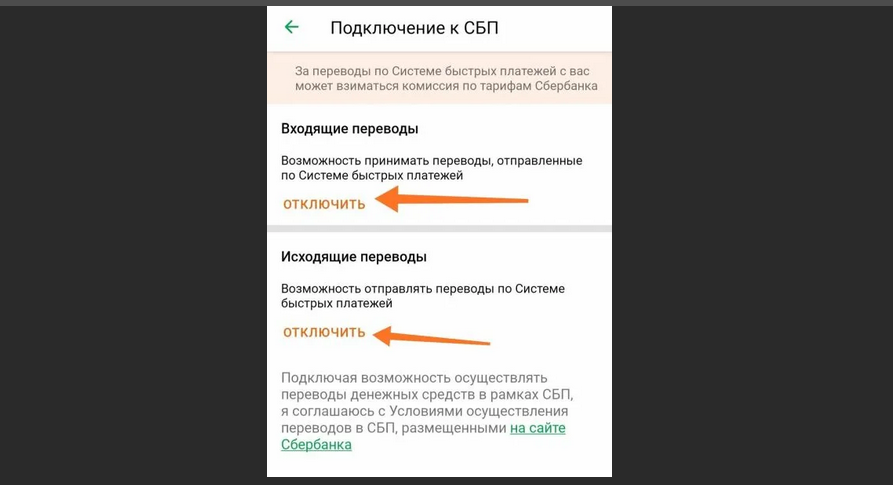
Как перевести деньги по номеру телефона
Использовать предусмотренную банком услугу очень удобно клиентам, ведь, чтобы перекинуть деньги, нужно знать только прикрепленный к сберкарте номер телефона адресата, а такую информацию всегда можно найти в своем списке контактов. Среди преимуществ банковского сервиса можно отметить моментальное зачисление денег на счет получателя, в редких случаях процедура отправки платежа в банке может затянуться до одного дня. Переслать деньги можно одним из доступных способов:
- С помощью сотовой связи через SMS-сообщения или USSD-команды.
- Онлайн через мобильное приложение, Личный кабинет или удаленное устройство самообслуживания – терминал.

Перевод Сбербанк по СМС
Этот способ считается самым удобным для отправителя – средство сотовой связи всегда находится с его владельцем, поэтому провести транзакцию доступно всегда, даже в пути и в ночное время. Как перевести деньги через телефон? Для безналичного перечисления другому адресату необходимо выполнение следующих операций:
- набрать цифры 900 (они закреплены всеми операторами сотовой связи);
- ввести команду для отправки СМС из доступных вариантов: перевод, перевести, perevesti, perevod;
- через пробел набрать номер средства сотовой связи получателя;
- после следующего пробела указать цифрами сумму перечисления;
- необходимо дождаться сообщения с именем получателя и кодом, сверить данные адресата и подтвердить запрос отправки денег.
После совершения транзакции обеим сторонам (получающей и отправляющей) поступает уведомление из банка о перечисленной сумме. Формат сообщения может быть изменен, если адресату присвоить название-ник. В таком случае необходимо указывать вместо номера буквы (их легко запомнить). Для клиентов, которые постоянно совершают транзакции одному адресату, удобно будет настроить шаблон – закрепить последовательность операций и сократить время набора сообщения.
Перевод по номеру телефона через USSD-команду
Важной особенностью этого способа платежа является возможность делать перечисления без наличия денег на счету мобильного оператора. USSD-команда не требует активации и представляет собой набор последовательных цифр и символов, одинаковых для всех операторов сотовой связи
Перевести на карту Сбербанка по номеру телефона с помощью команды можно после набора между звездочками цифр и символов в такой последовательности:
- 900;
- номера адресата;
- суммы платежа;
- решетки и сразу нажать клавишу вызова.

Перевести деньги по номеру телефона Сбербанка в Сбербанк Онлайн
Операции по отправке денег онлайн отличаются от перечислений по сотовой связи тем, что при таком способе необходим доступ к интернету. Перевод в Сбербанке по номеру телефона можно совершить после проведения следующих действий:
- зайти в Личный кабинет с помощью логина, пароля и кода подтверждения;
- в разделе Платежи нажать на пункт Перевод клиенту Сбербанка;
- выбрать способ отправки и ввести номер адресата или перейти в раздел Перевод между счетами (при операциях между своими карточками);
- набрать сумму платежа и подтвердить его.
Осуществить перевод на Сбербанк по номеру телефона онлайн можно с помощью банкомата. Последовательность действий клиента должна быть такова:
- ввести ПИН-код своей карточки;
- с раздела Платежи перейти в раздел Перевод средств;
- выбрать способ перечисления;
- набрать номер средства сотовой связи получателя;
- указать сумму перечисления и подтвердить свои действия.
Мобильный перевод Сбербанк в приложении для смартфонов
Удобно совершать перевод на карту Сбербанка по номеру телефона при наличии мобильного приложения. Для работы в программе предусмотрен следующий алгоритм действий:
- ввести код и войти в приложение;
- в разделе Платежи выбрать пункт Клиенту Сбербанка;
- указать, каким способом отправляются деньги и набрать номер средства сотовой связи;
- набрать сумму перечисления и подтвердить операцию;
Как сделать перевод в СБП
Как подключится к СБП
Для перевода по системе быстрых платежей от клиента требуется только наличие счета или карты в банке-участнике системы. Никаких дополнительных знаний и устройств для этого не нужно. Если обслуживающий банк провел адаптацию своего программного обеспечения, то клиенту достаточно зайти в банковское приложение на Android или iOS (или в веб-версию интернет-банка), найти и активировать опцию подключения к СБП, и найти специальную вкладку, где можно осуществить платежи по номеру телефона.
Если ваш банк на данный момент не является участником системы быстрых платежей, то чтобы начать делать быстрые переводы в рамках СБП, вы можете либо дождаться подключения банка к системе, либо выполнить ряд простых действий:
- найти удобный вам банк, который является участником СБП (список всех банков-участников здесь);
- открыть в нём счет или карту;
- привязать свой действующий номер мобильного телефона к карте или счету (стандартная процедура, если вы хотите открыть карту или получить доступ в интернет-банк или мобильное приложение);
- установить мобильное приложение на свой телефон или воспользоваться веб-версией интернет-банка;
- в настройках приложения (интернет-банка) разрешить подключение к системе.
Совет: чтобы не тратить время на хождение по банкам, выберите банк с бесплатной доставкой и закажите карту с бесплатным годовым обслуживанием (к примеру, карту Блэк Тинькофф Банка).
Можно установить банк «по умолчанию» для получения быстрых переводов. Это также делается клиентом в банковском приложении. При этом на счета в других банках также можно будет получать переводы, просто выбранный банк будет приоритетным. Если банк «по умолчанию» не выбран, то при отправке перевода после ввода номера телефона отправителю будет представлен весь список банков, в которых у получателя есть счета.
Если по каким-то причинам клиент не желает получать переводы по системе быстрых платежей, то ему нужно просто обратиться в обслуживающий банк и написать заявление о несогласии на подключение к СБП или об отключении от сервиса. Это необходимо сделать в том случае, если банк по умолчанию подключил всех клиентов к сервису СБП. Если же банк даёт возможность подключиться самостоятельно, то вы можете просто этого не делать.
Как перевести деньги себе или другому лицу
Для перевода получателю или на свой счет в другом банке нужно:
- Войти в приложение банка и открыть вкладку для осуществления перевода по СБП.
- В специальное поле ввести телефонный номер получателя. Если деньги отправляются на свой счет, то указывается свой номер телефона.
- Из списка выбрать банк, в который нужно отправить получателю перевод.
- В поле «Сумма к переводу» указать нужную сумму. Выбрать счет для списания. Нажать кнопку «Перевести».
Интерфейсы банковских приложений отличаются, но технология отправки такого перевода у всех одинаковая.
Пример реального перевода по шагам
Посмотрим, насколько просто и понятно все происходит в реальности. Для этого воспользуемся услугой быстрых платежей от Росбанка, который одним из первых подключился к СБП. Для отправки перевода:
1. Заходим в мобильное приложение или в интернет-банк на компьютере. Переходим во вкладку «Оплата услуг и переводы», выбираем «Переводы».
2. Открывается список переводов по номеру телефона. Выбираем, кому отправить перевод. Если отправляем перевод внутри Росбанка, то нажимает «Клиенту Росбанка. Если нужно отправить деньги в другой банк, то – «В другой банк».
3. Выбираем способ отправки «По номеру телефона».
4. В открывшемся окне выбираем, с какой карты будем переводить. Со счета отправить перевод по СБП через Росбанк не получится. Требуется выбрать именно карту.
5. Вводим номер телефона получателя. Можно нажать кнопку справа и выбрать его из телефонной книги, что очень удобно.
6. Выбираем банк получателя. Если банк известен, то это упрощает задачу, иначе придется перебирать все банки из списка. Указываем сумму перевода. Нажимаем «Продолжить».
7. Проверяем номер телефона, наименование получателя, банк. Если все верно, то нажимаем кнопку «Подтвердить».
Если у клиента есть счет в этом банке, то перевод будет отправлен. Если счета в выбранном банке нет, то на экране появляется сообщение об ошибке. В случае если перевод не поступил получателю, нужно обязательно обратиться в банк по телефону горячей линии. В нашем примере деньги поступили получателю через 7 секунд после отправки.
Как пользоваться Системой Быстрых Платежей в Сбербанке
Необходимость активации и достаточно непонятная процедура ее проведения – не единственное, в чем подвох СБП Сбербанка. Сделать перевод через систему также непросто. Крупнейший банк РФ также устанавливает различные ограничения и создает трудности для проведения таких операций. Впрочем, пользователям приложения Сбербанка преодолеть их не составит труда.
![]()
Инструкция по отправке перевода через СБП в приложении Сбербанка
- Запустить приложение и пройти авторизацию по короткому паролю или отпечатку пальца.
- Перейти к разделу платежи и выбрать пункт «Перевод по СБП» в разделе «Другие сервисы».
- Указать телефон получателя и выбрать способ отправки средств через СБП.
- Выбрать карту, указать сумму и подтвердить операцию.
Средства получателю будут отправлены сразу же. Обычно он получит их в течение нескольких секунд. Для удобства пользователей Сбербанк предлагает отправителю сразу сохранить или распечатать чек. Он может пригодиться, если клиентом ведется учет личных расходов или для подтверждения факта отправки средств получателю.
В веб-версии личного кабинета Сбербанк Онлайн возможность отправки переводов через СБП пока отсутствует как в старом, так и в новом дизайне. Появится ли данный сервис в системе интернет-банкинга в будущем – не известно.
С входящими переводами ситуация проще. Если они активированы в настройке, то все поступающие в Сбербанк средства через СБП будут автоматически зачисляться на карту, указанную в качестве приоритетной. Клиент, у которого не выбрана приоритетная карточка в настройках Сбербанка Онлайн, получит перевод на любую доступную дебетовую карту.
Плюсы системы быстрых платежей, а также ее минусы
Теперь, подводя итоги материала хотелось бы отметить положительные и отрицательные (да, такие тоже есть) качества СБП.
Плюсы СБП
- Перевод денег без комиссии
- Быстрота поступления денег на счет получателя — мгновенно или в течение 15с.
- Круглосуточная и ежедневная работа — 24/7.
- Нет необходимости запоминать счет или номер карты — перевод осуществляется по номеру телефона.
- В перспективе оплата товаров и услуг при помощи QR кода с минимальной комиссией.
- Система осуществляет проверку переводов на предмет мошеннических и незаконных операций.
Минусы СБП
- Остаются вопросы с безопасностью перевода денег при помощи одного лишь номера телефона.
- Не отображается информация от кого пришел перевод.
- Нет уверенности, что данные номеров телефона не будут похищены мошенниками.
В заключении
И все же, приведенные выше минусы ничто по сравнения с большим и жирным плюсом — БЕСПЛАТНЫМ ПЕРЕВОДОМ ДЕНЕГ из одного банка в другой!!! Не зря так рьяно сопротивлялся введению этой системы платежей в стране Сбербанк, который присоединился к ней одним из последних. Теперь миллионы наших денежек будут оседать не в карманах банковских воротил, а оставаться в наших кошельках!
Взаимосвязь быстрых платежей с «Мобильным банком»
«Быстрый платеж» является составной частью «Мобильного банка» и не подключается отдельно от него. Сама опция является бесплатной, ее подключение и применение не влияет на стоимость пользования СМС-сервисом Сбербанка в рамках тарифного плана «Полный». А если вы выбрали тариф «Экономный», то каждая транзакция будет стоить 3 рубля.
Платежи по СМС-командам
«Быстрый платеж» от Сбербанка позволяет моментально пополнить баланс любого сотового телефона, переводить деньги на карты Сбербанка и оплачивать услуги юридических лиц по их коду.
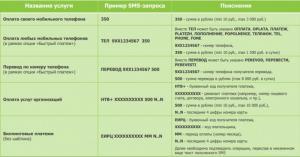
Через «Быстрый платеж» можно также вносить оплату на погашение кредитов Сбербанка и переводить деньги в благотворительный фонд «Подари жизнь».

Транзакция с использованием мобильника выполняется в следующем порядке:
- Отправляете в банк сообщение с определенной командой.
- В ответ получаете другое сообщение с реквизитами транзакции и код подтверждения.
- Отправляете ещё одно сообщение в банк, в тексте которого указываете полученный код.
При пополнении сотового телефона, номер которого использовался для подключения «Мобильного банка», подтверждение не требуется.
Транзакции по СМС-шаблонам
С использованием простых СМС-команд вы можете совершать самые простые операции, количество которых ограничено. Однако возможности опции «Быстрый платеж» значительно расширяются при использовании заранее приготовленных СМС-шаблонов через «Сбербанк Онлайн». Образцы позволяют производить любые перечисления, доступные в личном кабинете, — оплату ЖКУ, погашение кредитов, переводы на карты других банков и многое другое, кроме штрафов, госпошлин, налогов и страховых услуг.
Для создания СМС-шаблона в личном кабинете «Сбербанк Онлайн» откройте раздел «Мобильный банк», выберите одну из своих карт, откройте вкладку «SMS-запросы и шаблоны», нажмите кнопку «Создать SMS-шаблон».
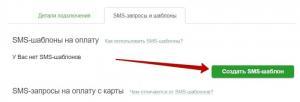
Далее остаётся только выбрать в меню своего аккаунта нужную услугу для оплаты, получателя, указать его реквизиты и задать название шаблона с использованием символов латинского алфавита. Например, для внесения оплаты за доступ к интернету можно создать шаблон под названием «Intrenet». В дальнейшем для перечисления денег провайдеру, реквизиты которого и сумма оплаты заранее указаны в личном кабинете, достаточно отправить СМС на номер 900 с командой «Intrenet» и подтвердить операцию.
Подключение «Мобильного банка»
При получении банковской карты в отделении Сбербанка «Мобильный банк» не подключается по умолчанию, поскольку он не относится к числу обязательных услуг. Решение о его необходимости каждый клиент принимает в индивидуальном порядке. Подключение осуществляется в любом банкомате или терминале самообслуживания Сбербанка.
Перечисления по номеру телефона
После активации опции «Быстрый платеж» появляется возможность перевести деньги со своего счета на карту любого клиента Сбербанка. Для этого даже не нужно знать номер пластика, достаточно указать сотовый телефон получателя, который он использовал для подключения «Мобильного банка». Транзакция проходит моментально и без комиссии. Таким способом можно быстро отправить денежный перевод своим родственникам, близким или друзьям независимо от своего местонахождения, без использования компьютера и интернета.
Как не платить комиссию Сбербанку при переводе денег
Да, наличными стали пользоваться меньше, а переводы на карту становятся (да уже стали, и давно) всё популярнее. При этом банкам нужно как-то брать свою мзду. Им тоже нужно как-то зарабатывать. Кто-то считает их комиссии за переводы слишком «конскими», и посылает все гневные отзывы в сторону банков, не давая себе передышки. Одни хотят сэкономить, другие — заработать. Мы же, встанем на сторону клиентов банка (в данном случае Сбербанка), и не смотря на то что получаем качественный продукт и услугу (как мы считаем) постараемся понять, можно ли, и как не платить комиссию Сбербанку при переводе денег.
Лимит по переводам
В Сбербанке есть ограничение (или лимит) по бесплатным переводам. В месяц он составляет 50 000 ₽ на простых тарифах, которыми в основном все и пользуются. Как только вы превышаете данный лимит, всё что сверх этого, компания уже будет брать с вас комиссию.
В нашем случае, чтобы не платить комиссию Сбербанку, нужно знать месячный лимит, и его не превышать. Это как один из способов не платить комиссию при переводе денег. Вас этот вариант не устраивает, или он вообще не вписывается в тот запрос который вы имели ввиду? Тогда читаем далее.
Система быстрых платежей
Теперь. Что она даёт нам. Нам всем…
Если до этого мы могли переводить лишь 50 000 ₽. То теперь, с данной системой у нас появляется возможность переводить до 100 000 ₽ в месяц. Раз о нём мало кто знает, значит наша прямая обязанность пошагово объяснить вам, как работать с данным функционалом. Один раз разобравшись, сами поймёте, там ничего сложно нет.
Как подключить СБП в Сбербанк Онлайн
Для того чтобы вы могли начать пользоваться функционалом СБП в Сбербанк Онлайне, для этого вам нужно:
- В верхнем углу на главном экране зайти в профиль (он обозначается как силует человека);
- Выбираем настройки (обычно, обозначается как шестерёнка);
- После этого прокручиваем экран чуть ниже и выбираем такой пункт: Соглашения и договоры;
- После чего вам откроется новое меню, и уже там нужно будет найти раздел: Система быстрых платежей;
- Далее, вы попадаете в новое меню. Где будет происходить подключение к самому СПБ. Снизу видно будет плашку. В этой плашке в левом верхнем углу нужно будет поставить галочку, и нажать на саму кнопку подключить. (На экране ниже всё показано, так что во всём разобраться не составит труда).
- После этого нам откроется новое меню, и опять мы нажимаем подключить, но уже в новой плашке входящие переводы. Это мы делаем для того чтобы получать переводы из других банков.
- И в конце нам ещё раз нужно будет нажать на кнопку подключить. И это будет финальным подтверждением к подключению к системе быстрых платежей.
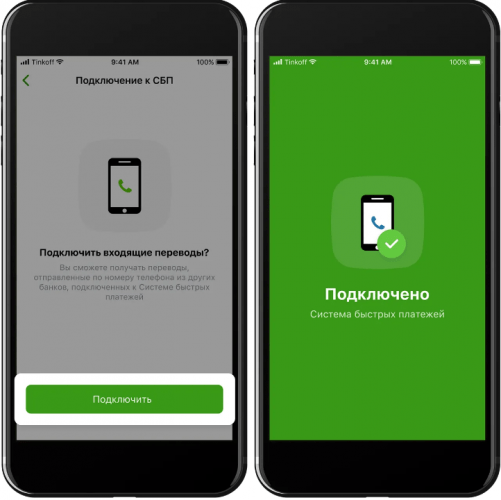
На этом все настройки выполнены. И если кому-то показалось здесь что-то сложным, или «долгим», «запутанным», то это напрасно. Настройка производится всего один раз. И теперь вам доступны моментальные денежные переводы по номеру телефона от многих банков страны.
Как отправить перевод через сайт?
Быстрый перевод можно аналогично отправить через личный кабинет на сайте Сбербанка или любого кто поддерживает СБП. Для этого:
- Зайдите под своим логином, паролем в личный кабинет.
- Найдите пункт “Создание платежа, перевода” или “Выбор типа операции”. Чаще нужный пункт будет в разделе “Переводы”.
- В списке выберите “Быстрый перевод (СБП)”.
- Откроется форма, где нужно указать откуда будет списание и вбить телефон получателя, а при необходимости название банка.
- Нажимаем “Далее” и ждём СМС подтверждение. После ввода кода из сообщения платеж моментально поступит на счёт.
Получатель изначально сам выбирает в какой банк будут приходить деньги через систему платежей. Если получатель не выбрал такой банк, перед отправкой средств лучше уточнить в какой банк будет принят платеж.
Перед подтверждением отправки
Обязательно проверьте корректность заполнения этих полей:
- Уточните банк получателя и посмотрите есть ли он в списке.
- Уточните название банка в списке подключенных к системе.. Особенно если название написано через дефис.
- Еще раз посмотрите на номер кому переводите. Что бы деньги не ушли другому человеку.
Как подключить опцию мобильного банка Быстрый платёж
Прежде всего, нужно знать, что «Быстрый платеж» – это не отдельный продукт, а дополнительная опция в рамках услуги «Мобильный банк» (МБ). То есть МБ может существовать без «Быстрого платежа» (БП), а вот наоборот уже не получится. Существует два пакета услуг в рамках «Мобильного банка»:
1. Экономный пакет. С ним вы можете посылать смс-команды банку с привязанного телефона, но вы не будете получать смс-оповещения о совершенных операциях по счету банковской карты. Пакет подключается и обслуживается бесплатно.
2. Полный пакет. При выборе этого тарифа, будет включена услуга смс-уведомления ССЫЛКА по каждой операции с картой. Пакет подключается бесплатно, а плата за его обслуживание зависит от категории вашей карты, но не превышает 60 руб. месяц.
Эта информация дана для справки (все подробности по ссылкам). Как ранее было сказано, вы можете подключить любой пакет, главное чтобы услуга МБ у вас была активирована, ведь по факту с её помощью вы привязываете карту к телефону, без чего БП работать не будет! Подключить МБ можно в любом представительстве банка, обратившись туда с соответствующим заявлением.
Итак, опция «Быстрый платёж» начинает действовать автоматически после подключения услуги «Мобильный банк» Сбербанка. Если по каким-то причинам она была вами отключена (например, из соображений безопасности), то подключить её можно по звонку на телефон горячей линии банка: 8 (800) 555-55-50 (бесплатный звонок на всей территории РФ), или позвонив на другие номера Сбербанка.
Ещё проще сделать это в интернете. Для этого нужно зайти в интернет-банк «Сбербанк Онлайн» и далее по следующей инструкции:
- Переходим к настройкам вашего профиля (достаточно нажать в верхнем правом углу на строчку с вашим именем и отчеством, например, Иван Иванович И);
- Из левого меню входим в раздел «Мобильный банк»;
- Находим основную карту, она же платёжная карта (с которой идёт списание средств), и читаем текст под вкладкой «Детали подключения». Там будет сказано о состоянии опции (например, выключена) и будет предложено её включить.
Как работает СБП в России
В России Система быстрых платежей заработала в начале 2019 года и сразу в продвинутом варианте — идентификатором в ней служит номер мобильного телефона, привязанный к банковскому счету. СБП запустил Банк России.
Отечественная СБП соответствует международным стандартам безопасности и обмена электронными сообщениями между организациями финансовой отрасли, подчеркивают ее создатели.
По состоянию на май 2021 года в СБП входят 210 банков, включая 12 крупнейших кредитных организаций, таких как Сбербанк, Альфа-банк или ВТБ. В системе можно провести платежи между своими счетами в разных банках, а также отправить деньги другому физлицу, получить перевод, оплатить товары или услуги с помощью QR-кода.
Самой востребованной опцией остаются переводы между физлицами. По данным Национальной системы платежных карт (НСПК), которая выступает клиринговым центром СБП, сегодня этот сервис используют 20 млн человек. С момента запуска они совершили 220,75 млн переводов на общую сумму ₽1,48 трлн. Количество и объем переводов за полгода с октября 2020 по март 2021 года выросли примерно в четыре раза по сравнению с предыдущим полугодием.
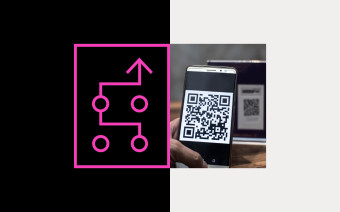
Индустрия 4.0
Система быстрых платежей: что надо знать об СБП
Как пользоваться СБП
Подключиться к системе
СБП интегрирована в приложения банков-участников. Откройте свое банковское приложение, найдите в нем раздел «Настройки» и подраздел «Соглашения» или «Контакты и переводы». Поставьте галочку рядом с надписью «Система быстрых платежей».
Совершать переводы
В мобильном приложении банка выберите «Перевод через СБП» или «Перевод по номеру телефона / через СПБ» и отметьте счет, откуда будут списываться деньги. Выберите контакт, которому собираетесь отправить средства, а также банк получателя и сумму перевода. Средства поступят в течение нескольких минут.
Помимо скорости, пользователей привлекает возможность экономии. Переводы на сумму до ₽100 тыс. в месяц в СБП бесплатны. Сверх лимита комиссия может составлять 0,5%, но не более ₽1,5 тыс. Пользователям не нужно вводить ни номера счета, ни других реквизитов. Достаточно знать номер телефона получателя.

Индустрия 4.0
Самые удобные мобильные приложения для управления вашими деньгами
В каких ситуациях пригодятся быстрые переводы между физлицами
Перевести деньги в другой банк для оплаты кредита
Если вы получаете зарплату в одном банке, а ипотеку оплачиваете в другом, с помощью СБП можно каждый месяц переводить средства без потерь и комиссий.
Взять в долг или вернуть одолженное
С одной стороны, не нужно возиться с расписками. С другой — факт перевода фиксируется в системе, и отправитель может в любой момент подтвердить, что действительно перевел средства. Это поможет исключить спорные ситуации.
Помочь близким с крупными покупками
Поскольку операция занимает всего несколько минут, такие переводы не нужно заранее планировать. То есть с помощью СБП можно поддержать близких даже в непредвиденных ситуациях.
Разделить счет в ресторане с друзьями или коллегами
Если у кого-то из компании есть скидки в баре или ресторане, счет выгоднее оплачивать с одной карты. А рассчитываться между собой — с помощью СБП.
